Как проверить процент заряда батареи и зарядить клавиатуру и мышь Magic Keyboard в iMac? –
Настольные компьютеры Apple iMac поставляются с клавиатурой Magic Keyboard и мышью Magic Mouse в комплекте. Хотя клавиатура и мышь входят в комплект поставки iMac, их также можно приобрести отдельно для использования с настольным компьютером и ноутбуком. Поскольку это беспроводные устройства, многие пользователи не понимают, заряжать ли их отдельно и как их использовать. В этой статье мы объясним, как проверить текущий процент заряда батареи и зарядить клавиатуру и мышь в iMac.
Зарядка Magic Keyboard и Magic Mouse
Во-первых, вы должны зарядить клавиатуру и мышь, так как iMac не поставляется с аккумулятором. Имеется внутренняя батарея, которая используется только для отображения часов и других второстепенных целей, а не для работы без кабеля питания. Вместе с клавиатурой и мышью вы получили бы кабель USB-C — Lightning в комплекте с iMac. В зависимости от модели iMac ваша система будет иметь 2 или 4 порта USB на задней панели монитора. Для зарядки клавиатуры и мыши сначала обязательно подключите адаптер питания и включите iMac. После этого подключите кабель молнии к порту USB и вставьте другой конец в клавиатуру или мышь.
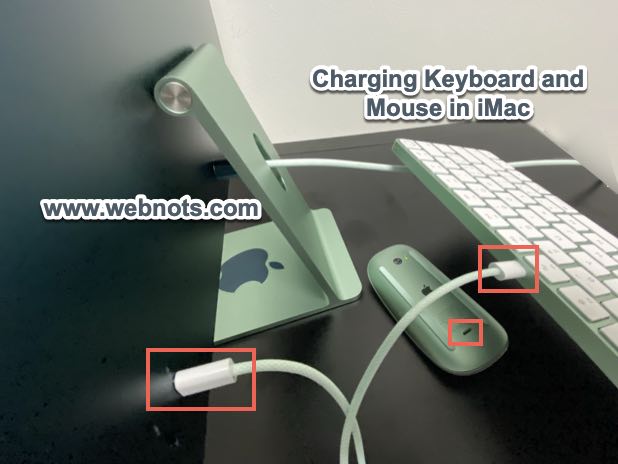 Зарядка клавиатуры и мыши в iMac
Зарядка клавиатуры и мыши в iMac
Magic Keyboard имеет вход питания сверху по центру, а мышь — снизу. Таким образом, очевидно, что вы можете использовать клавиатуру во время зарядки, но не мышь.
Когда заряжать клавиатуру и мышь в iMac?
Следующий вопрос приходит вам на ум, когда заряжать эти элементы, так как вы не можете видеть текущий процент заряда батареи. Есть три способа увидеть процент заряда батареи клавиатуры и мыши в iMac.
1. Проверьте настройки Bluetooth
Здесь мы расскажем о macOS 13 или более поздней версии (Ventura или более поздней версии). Хотя процесс аналогичен более ранним версиям macOS, вы увидите, что элементы меню и интерфейс выглядят по-другому. Например, вы увидите «Системные настройки…» в меню Apple вместо «Системные настройки…», и в интерфейсе настроек не будет боковой панели.
- Нажмите на меню с логотипом Apple в верхнем левом углу экрана и выберите меню «Системные настройки…».
 Откройте системные настройки iMac.
Откройте системные настройки iMac.
- Перейдите в раздел «Bluetooth» и проверьте на правой панели раздел «Мои устройства».
- Здесь вы можете найти процент заряда батареи Magic Keyboard и Magic Mouse.
 Процент батареи клавиатуры и мыши в iMac
Процент батареи клавиатуры и мыши в iMac
Примечание: Если вы хотите отключить клавиатуру или мышь, наведите курсор на этот элемент, чтобы увидеть кнопку «Отключить», и нажмите на нее.
2. Зайдите на страницу настроек клавиатуры или мыши.
Раздел Bluetooth показывает процент заряда батареи всех устройств, подключенных к вашему Mac. Однако вы также можете перейти к отдельному разделу клавиатуры или мыши, чтобы увидеть процентное соотношение. Например, ниже показано, как процент заряда батареи мыши отображается на странице настроек мыши macOS Ventura.
 Процент заряда батареи Magic Mouse в настройках Mac
Процент заряда батареи Magic Mouse в настройках Mac
3. Проверьте процент заряда батареи в Центре управления.
В верхней строке меню всегда отображается значок Центра управления. Нажмите на этот значок, а затем нажмите на маленькую стрелку рядом с опцией «Bluetooth». Обязательно нажимайте стрелку, не выключая Bluetooth.
 Откройте «Параметры Bluetooth» в Центре управления iMac.
Откройте «Параметры Bluetooth» в Центре управления iMac.
Здесь вы можете увидеть процент заряда батареи клавиатуры и мыши.
 Проверьте процент заряда батареи клавиатуры и мыши в Центре управления
Проверьте процент заряда батареи клавиатуры и мыши в Центре управления
4. Просмотр процента заряда батареи с помощью значка Bluetooth
По умолчанию iMac не отображает значок Bluetooth в верхней строке меню. Однако вы можете включить его, а затем увидеть процент заряда батареи, щелкнув по нему.
- Перейдите в «Меню Apple > Системные настройки», чтобы открыть настройки iMac.
- Перейдите в раздел Центр управления с левой боковой панели.
- По умолчанию параметр Bluetooth на правой панели отображается как «Не показывать в строке меню». Нажмите на эту опцию и выберите «Показать в строке меню».
 Показать Bluetooth в строке меню Apple iMac
Показать Bluetooth в строке меню Apple iMac
- Это мгновенно отобразит значок Bluetooth в верхней строке меню. Нажмите на значок Bluetooth, и вы увидите процент заряда батареи Magic Keyboard и Magic Mouse.
![]() См. Процент заряда батареи от значка Bluetooth
См. Процент заряда батареи от значка Bluetooth
Светящийся символ внутри значка аккумулятора указывает на то, что устройство заряжается в данный момент, а простой символ аккумулятора указывает на то, что устройство не подключено к источнику питания. Если процент заряда батареи низкий, подключите кабель и зарядите клавиатуру. Как уже упоминалось, вам может потребоваться зарядить мышь, когда вы не используете iMac.
